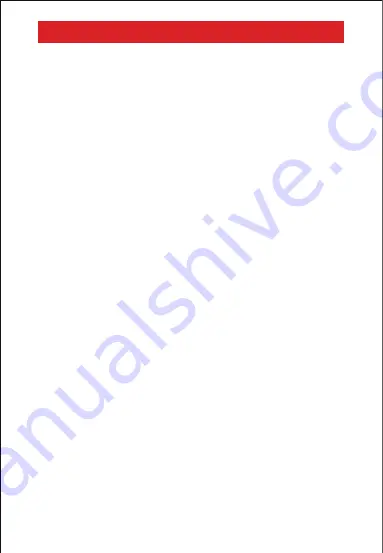
63
プロジェクター設定
ETOEプロジェクターA1192には
[プロジェクターシステム]
と
[AndroidTV]
シス
テムの2つのシステムがあるため、プロジェクター設定とAndroid TV設定が別々
になっています。プロジェクターを設定する場合は、
[プロジェクターホーム]
ボタ
ンを押すとプロジェクターホームページに戻り、
[設定]
に移動します。
1. 投影設定
射影法
デスクトップフロントプロジェクション】:
デバイスはプロジェクション面の前に
あります。
[デスクトップリアプロジェクション]:
デバイスは投影面の後ろにあります。
【天井正面投影】:
天井に逆さまに吊るします。画像は180度回転します。
【天井リアプロジェクション】:
投影面裏の天井に逆さまに吊るします。画像は
180度回転し、水平方向にミラーリングされます。
ズームイン/ズームアウト
リモコンを使用して、特定の画面の画像サイズに合わせて50%~100%ズー
ムインまたはズームアウトします
垂直補正
0-100垂直キーストーン補正
レベル補正
0-100水平キーストーン補正
4点補正
リモコンを使用して、
[わかった]
でポイントを選択し、4
[ナビゲーションキー]
で調整し、
[戻る]
で終了します。
キーストーンリセット
キーストーン補正値をリセット
2. その他の設定
デフォルトの入力信号
[Android TV]/ [HDMI] / [USB] / [閉じる]
プロジェクターの電源を入れるか再起動するときに、
Android TV / HDMI /
USB
からデフォルトのディスプレイ信号ソースを選択するか、ホームページに
移動します。
マシンの電源を入れるたびに信号源を切り替える必要はありません。
言語設定
[英語]、[ドイツ語]、[フランス語]、[イタリア語]、[スペイン語]、[日本语]、
[한국어]
から言語を選択してください。
リセット
デバイスをリセットし、工場出荷時の設定に戻します。






































